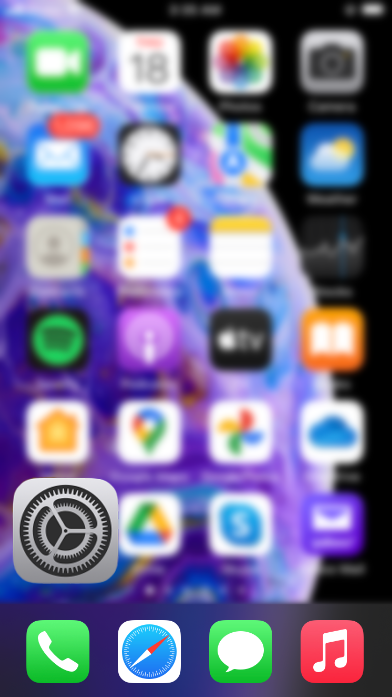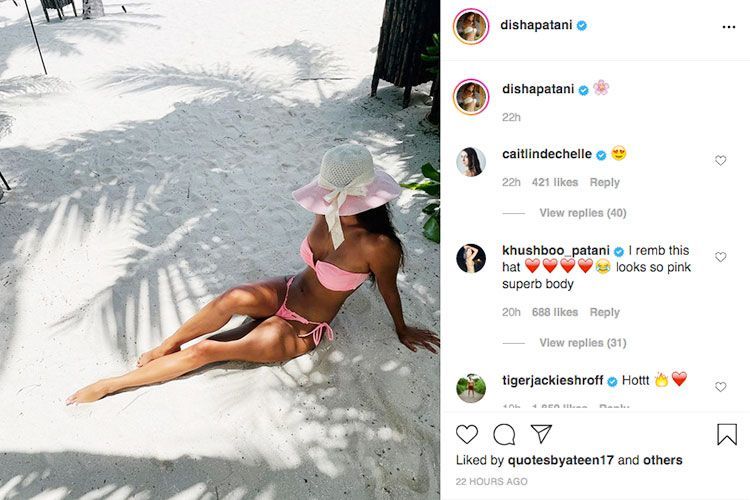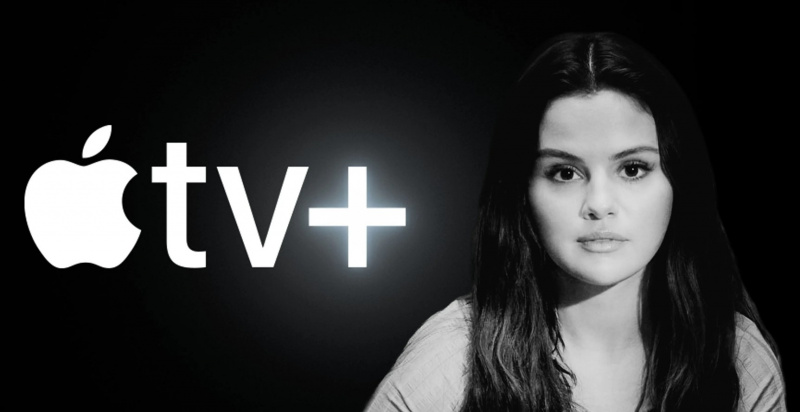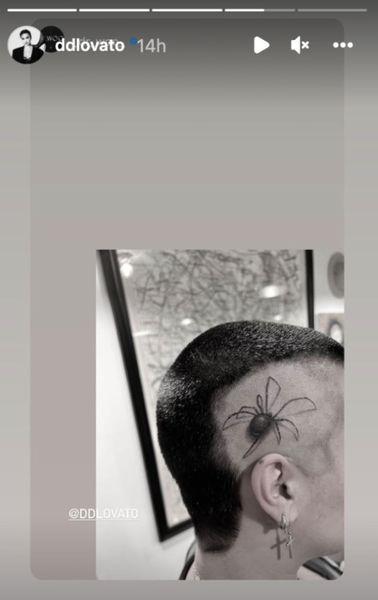बाजार में सबसे लोकप्रिय TWS उत्पादों में से एक Apple का AirPods है, जो वास्तव में वायरलेस इयरफ़ोन हैं। जब एंड्रॉइड फोन या विंडोज पीसी जैसे गैर-ऐप्पल उपकरणों के साथ एयरपॉड्स का उपयोग करने की बात आती है, तो वे आईमैक, मैकबुक, आईपॉड, आईपैड और आईफोन जैसे ऐप्पल डिवाइस पर भी काम करते हैं। 
सरल शब्दों में, Airpods को विंडोज़ या एंड्रॉइड जैसे गैर-ऐप्पल उपकरणों से जोड़ा जा सकता है। हालाँकि, यदि आप पीसी पर एयरपॉड्स का उपयोग कर रहे हैं, तो आप सिरी के कनेक्शन का उपयोग करने में सक्षम नहीं होंगे जो केवल आईफोन या आईपैड पर उपलब्ध है। इस लेख में, हम आपको बताएंगे कि एयरपॉड्स को पीसी से कैसे जोड़ा जाए।
AirPods को PC से कैसे कनेक्ट करें?
AirPods को PC से जोड़ने की प्रक्रिया बहुत सरल है। इसके लिए किसी तकनीकी विशेषज्ञता की आवश्यकता नहीं है। यदि आप Android को AirPods से कनेक्ट करना जानते हैं, तो आप उसी तरह AirPods को PC से आसानी से कनेक्ट कर सकते हैं। कनेक्ट करने के लिए नीचे लिखे स्टेप्स को फॉलो करें।
- विंडोज एक्शन सेंटर तक पहुंचने के लिए, टास्कबार के निचले-दाएं कोने में एक्शन सेंटर आइकन पर क्लिक करें।

- विंडोज एक्शन सेंटर में, सभी सेटिंग्स चुनें।

- विंडोज़ सेटिंग्स में, डिवाइसेस चुनें।
- ब्लूटूथ और अन्य डिवाइस पर क्लिक करें, फिर प्रक्रिया शुरू करने के लिए ब्लूटूथ या अन्य डिवाइस जोड़ें चुनें।

- आपको सूची में अपने Apple AirPods को AirPods के रूप में सूचीबद्ध देखना चाहिए। पेयरिंग शुरू करने के लिए, उपलब्ध विकल्पों में से AirPods चुनें।

- Apple AirPod चार्जिंग केस का ढक्कन खोलें और पीछे की तरफ सर्कल बटन दबाएं। आप प्रकाश में हरे से सफेद रंग में परिवर्तन देखेंगे।

- आपको एक प्राप्त करना चाहिए आपका डिवाइस जाने के लिए तैयार है! ध्यान दें कि क्या जोड़ी सफल रही। हो गया बटन पर क्लिक करके संदेश को बंद करें।
Airpods को एक बार पेयर करने के बाद फिर से कैसे कनेक्ट करें?
एक बार जब आप अपने विंडोज 10 पीसी और अपने एयरपॉड्स के बीच पहला कनेक्शन स्थापित कर लेते हैं, तो सेटिंग्स में ब्लूटूथ और अन्य डिवाइस पेज आपको फिर से कनेक्ट करने में मदद करेगा। वहां से, आप अपने AirPods और अपने पीसी को संगीत सुनने, YouTube देखने, वीडियो कॉन्फ्रेंस में भाग लेने आदि के लिए लिंक कर सकते हैं।
ऑडियो शीर्षक के अंतर्गत, आपको उन सभी ऑडियो उपकरणों की सूची दिखाई देगी, जिन्हें आपके कंप्यूटर के साथ जोड़ा गया है। सूची से अपने AirPods चुनें और कनेक्ट बटन दबाएं।
यह आपके AirPods को Windows PC से कनेक्ट करने की पूरी प्रक्रिया है। ध्यान रखें कि विंडोज पीसी से कनेक्ट होने के दौरान कुछ सुविधाओं का उपयोग नहीं किया जा सकता है। उदाहरण के लिए सिरी और कुछ मामलों में बहु-कार्यात्मक बटन। यदि आपको कोई संदेह है, तो हमें नीचे टिप्पणी अनुभाग में बताएं।